Thủ thuật
Hướng dẫn mở/tắt chức năng research trong Microsoft Word đơn giản, nhanh chóng
Đối với những người thường sử dụng phím Alt và chuột trong Word, chức năng research có thể làm phiền vì cửa sổ research hiện ra liên tục. Tuy nhiên, bạn có thể tắt chức năng này một cách đơn giản và nhanh chóng. Hãy cùng tôi khám phá hướng dẫn chi tiết trong bài viết dưới đây để giải quyết vấn đề này!
Cách mở chức năng Research trong Word
- Nhấn và giữ phím Alt trên bàn phím.
- Sử dụng chuột trái để nhấp vào từ cần tra nghĩa.
Bằng cách này, bạn có thể mở chức năng Research trong Word để tra cứu ý nghĩa của từ một cách dễ dàng.
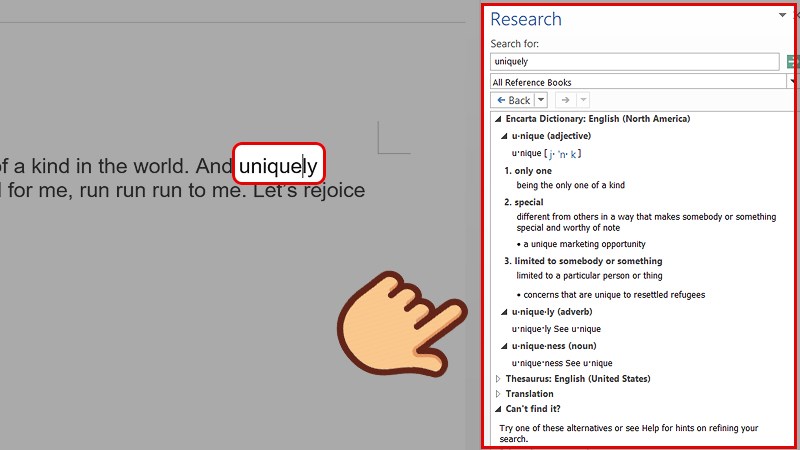
Cửa sổ Research sẽ hiển thị bên cạnh để tra nghĩa của từ
Cách tắt chức năng research
Hướng dẫn nhanh
- Mở Microsoft Word.
- Nhấn tổ hợp phím Alt + F11 để mở cửa sổ Visual Basic.
- Nhấn tổ hợp phím Ctrl + G để mở cửa sổ dòng lệnh Immediate.
- Nhập lệnh sau: Application.CommandBars("Research").Enabled = False
- Nhấn Enter để thực hiện lệnh.
- Nhấn Alt + Q để thoát khỏi cửa sổ Visual Basic.
Hướng dẫn chi tiết
Bước 1: Khởi động Microsoft Word và sau đó nhấn tổ hợp phím Alt + F11 để mở cửa sổ Visual Basic.
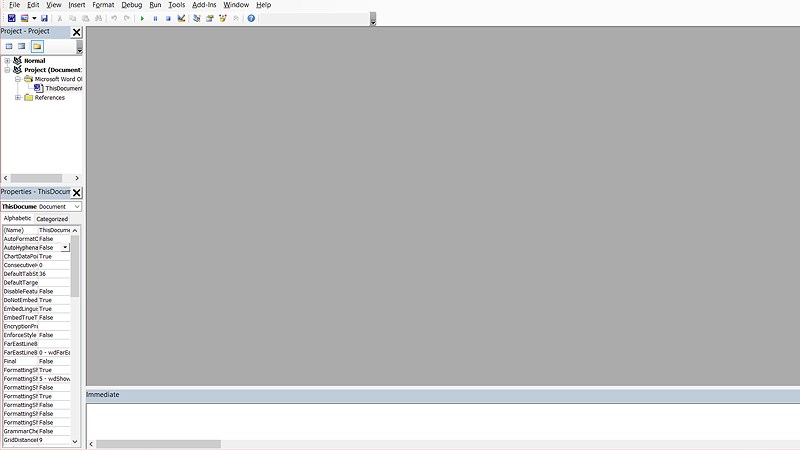
Nhấn tổ hợp phím Alt + F11 để mở cửa sổ Visual Basic
Bước 2: Sử dụng tổ hợp phím Ctrl + G để mở cửa sổ dòng lệnh Immediate.
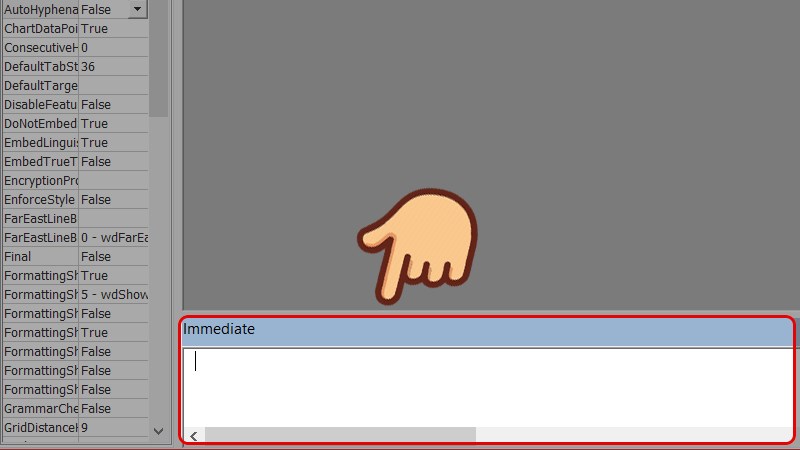
Nhấn tổ hợp phím Ctrl + G để mở cửa sổ dòng lệnh Immediate
Bước 3: Gõ lệnh sau vào dòng lệnh: Application.CommandBars("Research").Enabled = False, sau đó nhấn Enter.
Sau khi nhấn Enter, bạn có thể thoát bằng cách nhấn Alt + Q.
Theo các bước trên, bạn sẽ tắt thành công chức năng Research trong Microsoft Word.
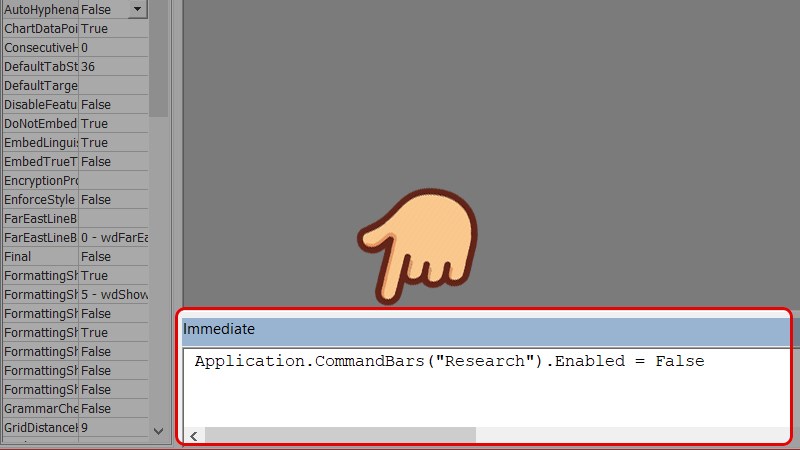
Nhập lệnh Application.CommandBars

 Tin công nghệ
Tin công nghệ
 Game
Game
 Đánh giá
Đánh giá
 Thủ thuật
Thủ thuật
 Tư vấn
Tư vấn
 Khám phá
Khám phá
 Tin khuyến mãi
Tin khuyến mãi
 Review - Video
Review - Video
 PC DIY
PC DIY
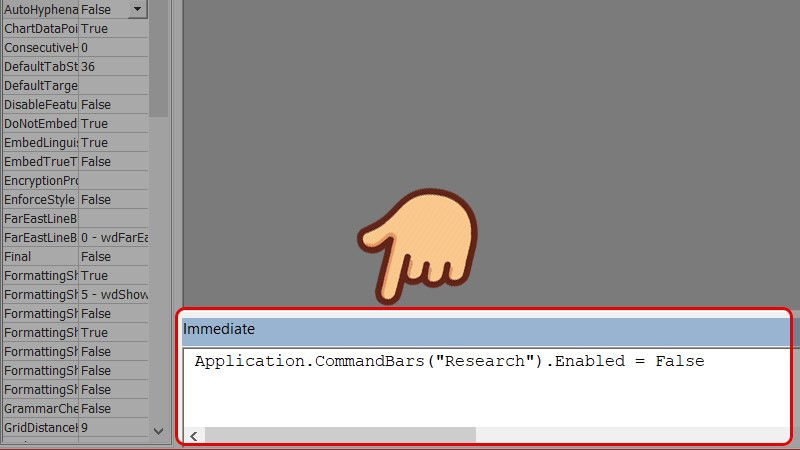
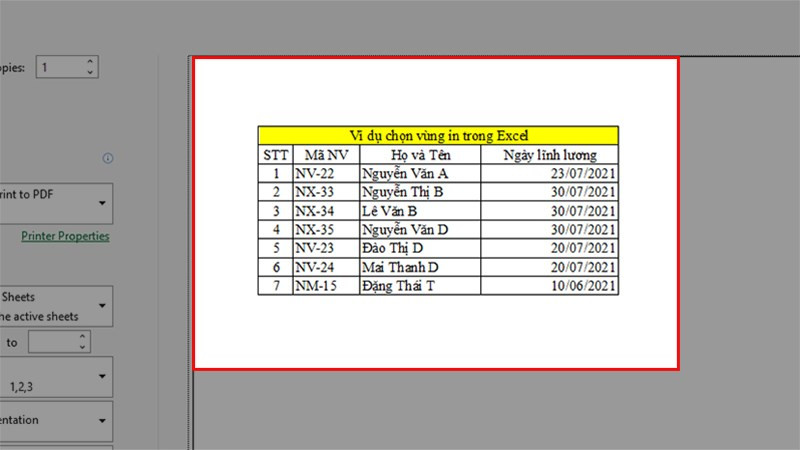
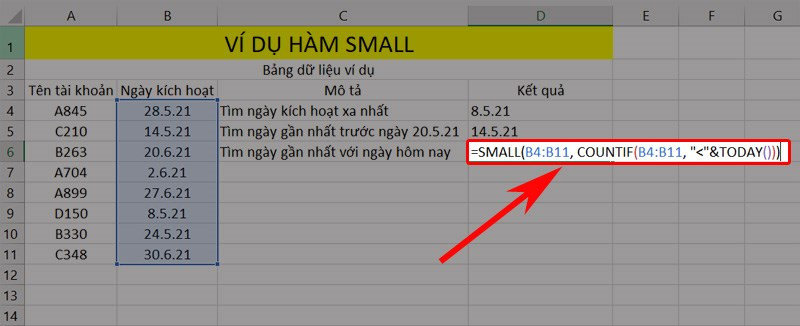
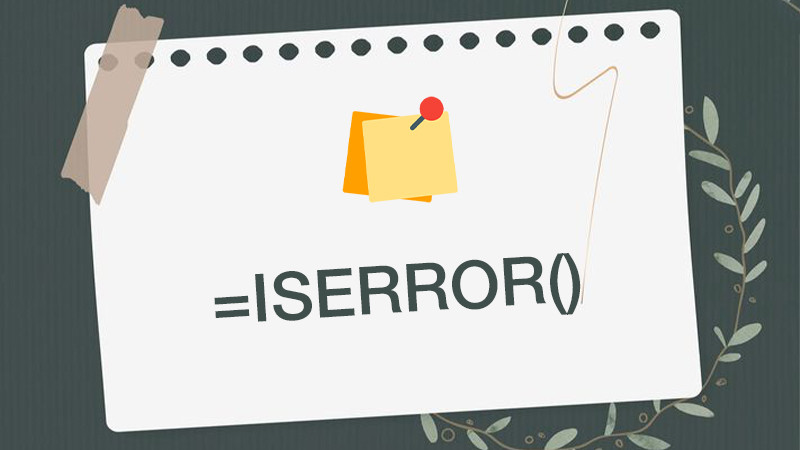
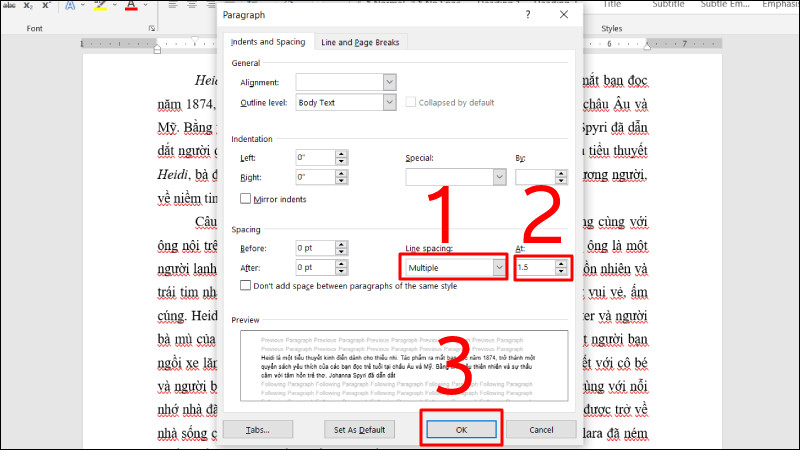
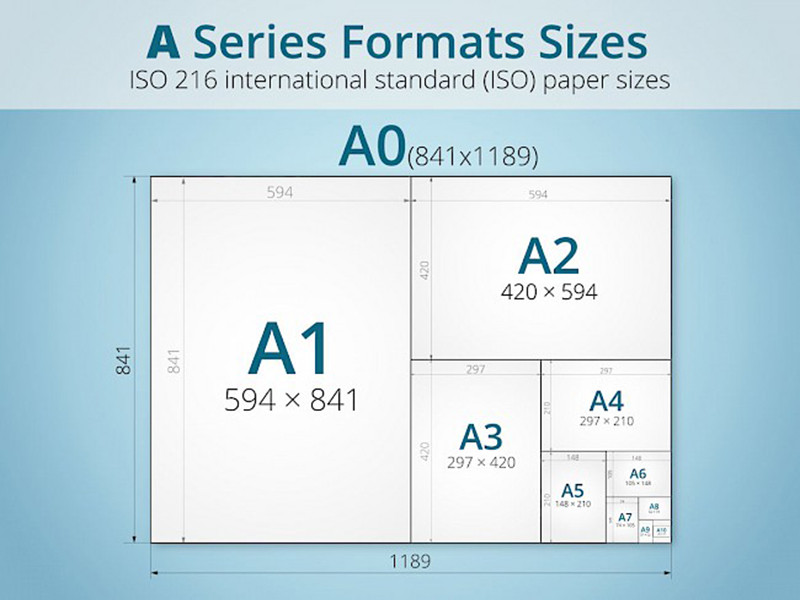
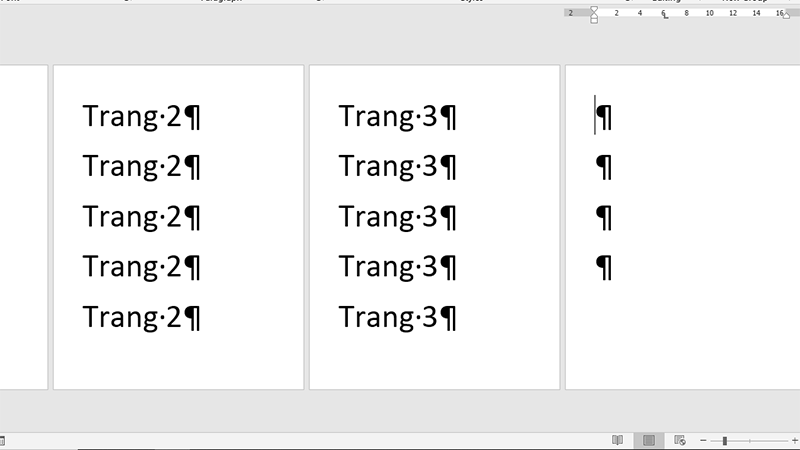







Bình luận bài viết